摆脱路由器 DHCP 禁用束缚,轻松上网秘籍大公开
在如今这个高度依赖网络的时代,路由器的设置问题常常困扰着我们,当路由器禁用了 DHCP 时,如何实现顺利上网就成了一个亟待解决的难题,我将为您详细介绍路由器禁用 DHCP 后的上网方法。
中心句:路由器禁用 DHCP 后的上网问题亟待解决。

我们需要明确什么是 DHCP,DHCP 即动态主机配置协议,它的主要作用是为网络中的设备自动分配 IP 地址、子网掩码、网关和 DNS 服务器等网络参数,当路由器禁用了 DHCP 功能,意味着设备无法自动获取这些关键的网络信息。
中心句:了解 DHCP 及其作用,是解决路由器禁用 DHCP 上网问题的基础。
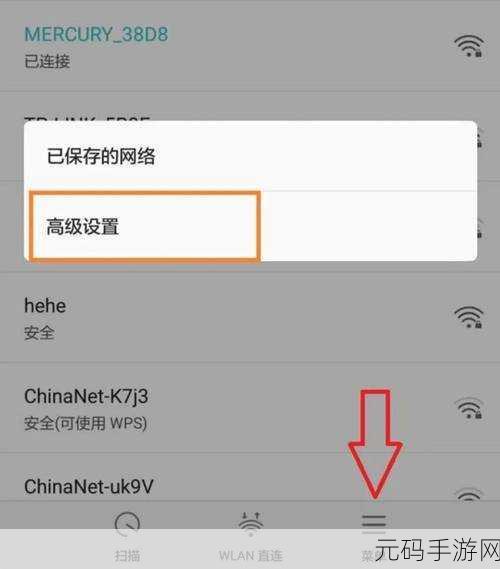
在这种情况下,我们可以采用手动设置 IP 地址的方法来上网,打开您设备的网络设置,选择您所连接的网络,进入“IP 设置”选项,这里您需要输入正确的 IP 地址、子网掩码、网关和 DNS 服务器,要获取这些参数,您可以从路由器的管理界面中查找,路由器的管理界面可以通过在浏览器中输入路由器的默认 IP 地址(如 192.168.1.1 或 192.168.0.1)来访问,登录路由器后,在相关设置页面中您能够找到所需的网络参数信息。
中心句:手动设置 IP 地址是路由器禁用 DHCP 时上网的有效方法,需从路由器管理界面获取相关参数。
如果您使用的是 Windows 操作系统,还可以通过命令提示符来获取网络信息,按下“Win + R”组合键,输入“cmd”打开命令提示符窗口,然后输入“ipconfig /all”命令,系统将显示您当前网络连接的详细信息,包括 IP 地址、子网掩码、网关和 DNS 服务器等,您可以根据这些信息来手动设置您设备的网络参数。
中心句:Windows 系统用户可通过命令提示符获取网络信息以辅助手动设置网络参数。
需要注意的是,手动设置网络参数时,一定要确保输入的信息准确无误,否则,可能会导致无法上网或者网络连接不稳定的情况,不同的操作系统和设备在设置网络参数的具体操作上可能会有所差异,但基本原理是相同的。
中心句:手动设置网络参数需确保信息准确,不同操作系统和设备操作有差异但原理相同。
当路由器禁用 DHCP 时,虽然会给上网带来一定的麻烦,但只要我们掌握了正确的方法,手动设置好相关网络参数,就能够顺利地实现上网,希望以上方法能够帮助您解决路由器禁用 DHCP 后的上网问题,让您畅游网络世界不再受阻。
文章参考来源:网络技术相关资料及个人实践经验。









